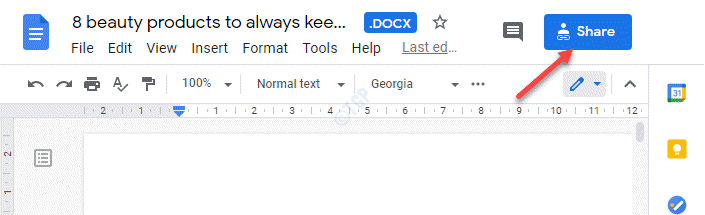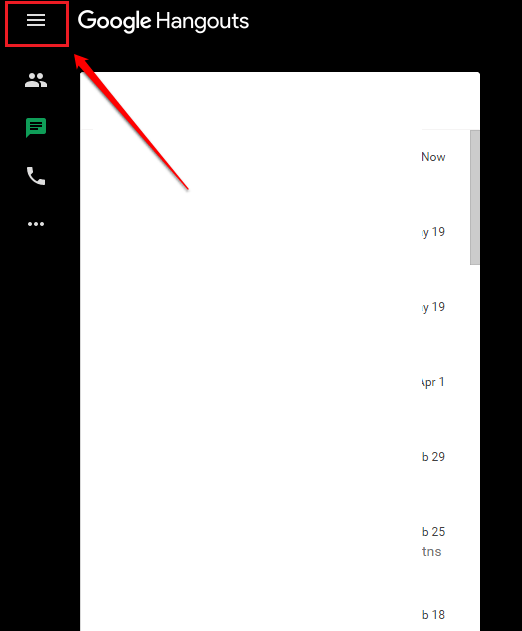บางครั้ง คุณอาจต้องการดูบทความล่าสุดที่เผยแพร่สำหรับคำหลัก แต่การค้นหาของ Google จะแสดงผลการค้นหาทั้งหมดสำหรับคำหลักนั้นโดยไม่มีการเรียงลำดับวันที่ มันจะไม่เป็นประโยชน์หากมีวิธีการจัดเรียงผลการค้นหาของ Google ตามวันที่? ใช่ เป็นไปได้ และเรามีวิธีสองสามวิธีในการแสดงผลการค้นหาของ Google สำหรับคำหลักตามวันที่ในโพสต์นี้
แหล่งที่มา: https://www.thewindowsclub.com/how-to-view-google-search-results-by-date
สารบัญ
วิธีที่ 1: แสดงผลการค้นหาของ Google ตามวันที่โดยใช้เครื่องมือตลอดเวลา
ขั้นตอนที่ 1: ไปที่ google.com แล้วพิมพ์คีย์เวิร์ดแล้วกด เข้า คีย์เพื่อรับผลการค้นหาของ Google

ขั้นตอนที่ 2: ในหน้าผลการค้นหา หากแถบเครื่องมือซ่อนอยู่ ให้คลิก เครื่องมือ ปุ่มเพื่อดูแถบเครื่องมือที่มีเครื่องมือเวลาใดก็ได้ดังแสดงด้านล่าง
ขั้นตอนที่ 3: จากนั้น คลิก ตลอดเวลา เครื่องมือเพื่อดูรายการแบบเลื่อนลงและเลือกกรอบเวลาตามความต้องการของคุณ

ขั้นตอนที่ 4: ทันทีที่คุณเลือกกรอบเวลา ผลการค้นหาของ Google จะจัดเรียงตามวันที่ที่แสดงด้านล่าง

นี่เป็นวิธีง่ายๆ ในการรับผลการค้นหาของ Google ตามวันที่
หวังว่านี่จะเป็นประโยชน์
วิธีที่ 2: แสดงผลการค้นหาของ Google ตามวันที่โดยใช้การค้นหาขั้นสูง
ขั้นตอนที่ 1: ไปที่ google.com แล้วพิมพ์คีย์เวิร์ดแล้วกด เข้า คีย์เพื่อรับผลการค้นหาของ Google

ขั้นตอนที่ 2: เมื่อคุณได้รับผลการค้นหาสำหรับคำหลัก คลิก การตั้งค่า ไอคอนแสดงอยู่ที่มุมขวาบนของหน้าผลลัพธ์
ขั้นตอนที่ 3: จากนั้น เลือก การค้นหาขั้นสูง จากรายการดังที่แสดงในภาพหน้าจอด้านล่าง

ขั้นตอนที่ 4: เลื่อนลงไปที่หน้าการค้นหาขั้นสูงแล้วคลิกที่ การปรับปรุงครั้งล่าสุด ตัวเลือกรายการแบบเลื่อนลงและเลือกกรอบเวลาที่คุณต้องการเลือก
ขั้นตอนที่ 5: เมื่อเสร็จแล้ว คลิก การค้นหาขั้นสูง ปุ่มที่ด้านล่างของหน้าดังที่แสดงด้านล่าง

ขั้นตอนที่ 6: สิ่งนี้จะจำกัดผลลัพธ์ให้แคบลงและแสดงตามวันที่ที่คุณเลือก
นั่นคือวิธีที่คุณจะได้รับผลการค้นหาของ Google ตามวันที่โดยใช้ตัวเลือกการค้นหาขั้นสูง
วิธีที่ 3: แสดงผลการค้นหาของ Google ตามวันที่โดยเปลี่ยน URL
ขั้นตอนที่ 1: เปิดแท็บใหม่บนเบราว์เซอร์ของคุณ
ขั้นตอนที่ 2: แก้ไขและคัดลอกลิงก์ที่ให้ไว้ด้านล่างเพื่อดูผลการค้นหาของ Google ตามวันที่ (ตามวัน).
บันทึก: แทนที่ thegeekpage ด้วยคีย์เวิร์ดอื่นๆ ที่คุณต้องการค้นหาใน google อีกด้วย tbs=qdr: d แสดงถึงการค้นหาโดย วัน. ดังนั้นให้เพิ่มจำนวนวันต่อท้าย tbs=qdr: d เช่น: tbs=qdr: d4 หมายถึงสุดท้าย 4 วัน.
https://www.google.com/search? q=thegeekpage&source=lnt&tbs=qdr: d
ขั้นตอนที่ 3: หลังจากแก้ไขและคัดลอกลิงก์ด้านบนแล้ว ให้วางลงในแถบที่อยู่เว็บแล้วกด เข้า กุญแจ.
ขั้นตอนที่ 4: ตอนนี้คุณสามารถดูผลการค้นหาของ Google ที่แสดงตามจำนวนวันที่เลือก
ขั้นตอนที่ 5: ในทำนองเดียวกัน หากคุณต้องการดูผลการค้นหาของ Google ตามวันที่ (ตามสัปดาห์) จากนั้นแก้ไขและคัดลอกลิงก์ที่ให้มาด้านล่างแล้ววางลงในแถบที่อยู่แล้วกด เข้า ที่สำคัญเพื่อให้ได้ผลลัพธ์
บันทึก: แทนที่ thegeekpage ด้วยคีย์เวิร์ดอื่นๆ ที่คุณต้องการค้นหาใน google อีกด้วย tbs=qdr: w แสดงถึงการค้นหาโดย สัปดาห์. ดังนั้นให้เพิ่มจำนวนสัปดาห์ต่อท้าย tbs=qdr: w เช่น: tbs=qdr: w5 หมายถึงสุดท้าย 5 สัปดาห์.
https://www.google.com/search? q=thegeekpage&source=lnt&tbs=qdr: w5
นี่คือวิธีทำให้ผลการค้นหาของ Google แสดงตามวันที่โดยแก้ไข URL
แค่นั้นแหละ.
หวังว่าบทความนี้จะเป็นข้อมูลและเป็นประโยชน์
โปรดแจ้งให้เราทราบในส่วนความคิดเห็นด้านล่าง
ขอบคุณ!